Il s’agit d’un moyen très simple pour sauvegarder et même pour restaurer les pilotes et drivers de tous les périphériques de votre carte mère sous Windows 10 et à l’aide de l’invite de commande seulement.
Très utile lorsque vous êtes sur le point d’installer ou de réinstaller votre système d’exploitation Windows 10 et sans se soucier des pilotes ni de comment trouver ceux qui sont compatibles avec les composants de votre ordinateur après la fin de votre installation.
Même si ce n’est plus comme avant et ça ne pose plus de problèmes comme à l’époque de Windows XP ou Windows 7 car Windows 10 détecte automatiquement la plupart des pilotes de votre ordinateur mais il est toujours conseillé de jeter l’œil sur le site web du fabricant de votre ordinateur si c’est une marque ou le constructeur des composants de votre ordinateur si c’est un montage ou une configuration afin de télécharger les derniers pilotes et drivers compatibles.
Cependant, il est toujours possible que le fabricant de votre matériel cesse le support de ses composants et par conséquent ne proposera plus de pilotes ni de mises à jour, et dans ce cas-là, même Windows 10 ne détectera plus ces pilotes d’où la nécessité d’effectuer une sauvegarde quand même.
Il existe des logiciels pour effectuer une sauvegarde des pilotes et drivers sous Windows 10, mais nous et dans cet article, nous allons utiliser l’outil DISM (Deployment Image Servicing and Management) et à l’aide de l’invite de commande de Windows 10 seulement.
Sauvegarder les pilotes de tous les périphériques à l’aide de l’invite de commande
Pour sauvegarder tous les pilotes et les drivers avec la commande DISM, procédez comme suit :
Étape 1. Ouvrez l’Explorateur de fichiers sur Windows 10.
Étape 2. Créez un nouveau dossier DriverBackup pour créer la sauvegarde dedans avec tous les pilotes (Ctrl + Maj + N).
Étape 3. Ouvrez l’invite de commande Windows en mode administrateur (Faites un clic droit sur Démarrer puis sélectionnez Invite de commande (Admin)) ou (Touche Windows +Q, tapez CMD et validez par shift + Ctrl + ENTREE, ou la touche Windows + « X » et cliquez sur « invite de commande (admin)).
Étape 4. Dans votre invite de commande, tapez la commande suivante et appuyez sur Entrée :
NB : N’oubliez pas de changer dans cette commande C:\DriverBackup par le chemin vers le dossier que vous avez créé dans l’étape 2.
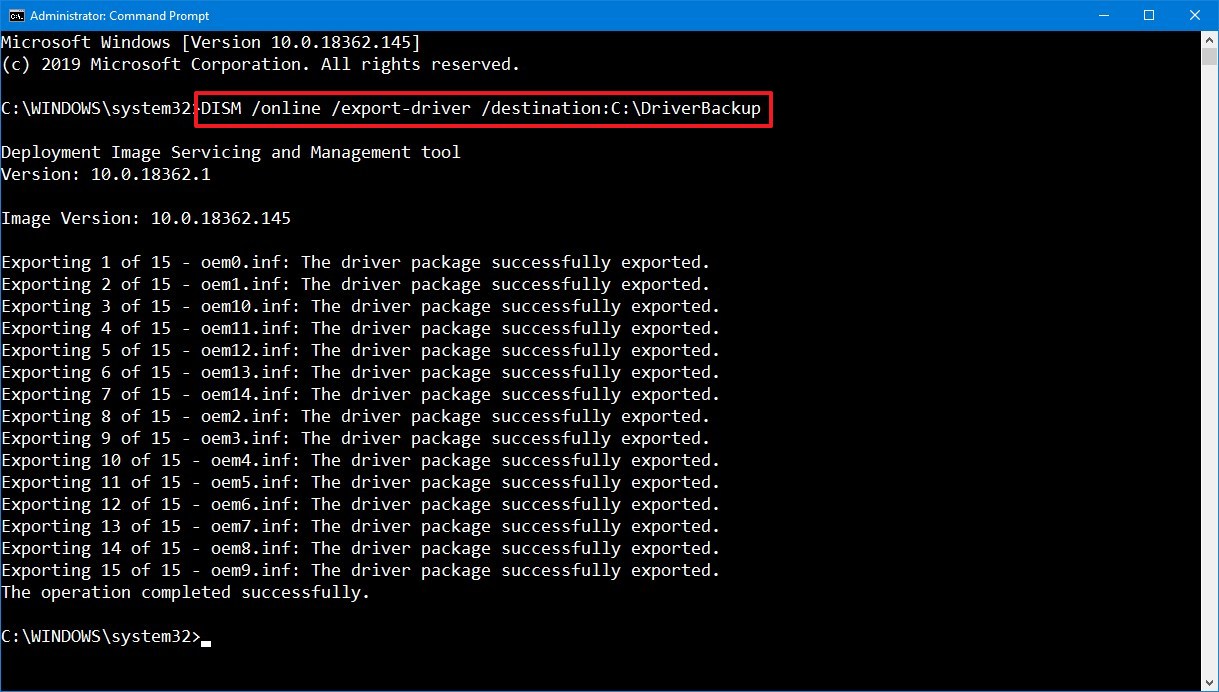
Après l’étape 4, la commande DISM recherchera tous les pilotes installés sur le système et effectuera une copie de tout le dossier C:\Windows\System32\DriverStore (Le dossier DriverStore contient la base de données des pilotes de Windows) dans votre dossier de destination crée dans l’étape 2.
Il est important de souligner que cette méthode n’effectuera qu’une sauvegarde des pilotes avec l’extension .inf, les autres pilotes installés à l’aide d’un package .msi où .exe ne seront pas sauvegardés.
Vous avez maintenant un dossier backup DriverBackup qui contient tous les pilotes, pour les restaurer sur une nouvelle installation de Windows 10, il suffit d’utiliser cette commande :
Si vous rencontrez des erreurs du type : error : 50 “This command can only be used with an Offline image”, essayer de restaurer les pilotes manuellement avec le Gestionnaire de périphériques de Windows :
+ Dans la zone de recherche de la barre des tâches, entrez gestionnaire de périphériques, puis sélectionnez Gestionnaire de périphériques.
+ Sélectionnez une catégorie pour afficher les noms des périphériques, puis faites un clic droit (ou appuyez de façon prolongée) sur celui que vous souhaitez mettre à jour ou restaurer.
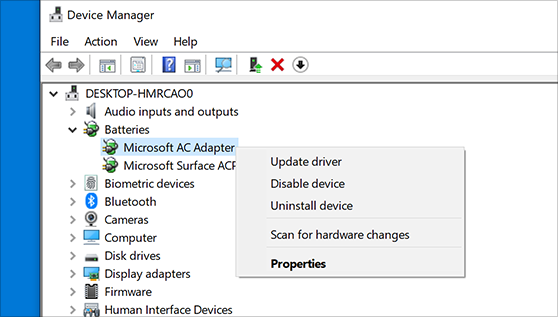
+ Puis recherchez manuellement le pilote sur votre ordinateur, en sélectionnant « Rechercher un pilote sur mon ordinateur »
+ Cliquez sur Parcourir puis naviguez jusqu’au dossier qui contient notre backup des pilotes et sélectionnez-le puis cliquez sur suivant et laissez Windows 10 chercher dans ce dossier…
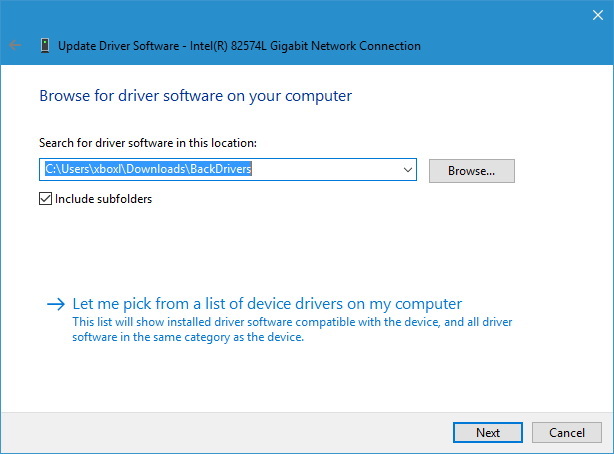
+ Cliquez enfin sur Mettre à jour le pilote.
Si Windows ne trouve pas de nouveau pilote, recherchez-en un sur le site web du fabricant de votre ordinateur et suivez les instructions.

























